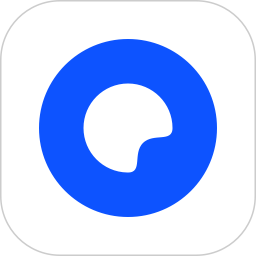一些用户在使用电脑的时候发现自己的OneDrive文件存储界面突然变成了空白,这其实是因为电脑的一些配置没有设置好的原因,那么Win10怎么开启OneDrive文件存储呢?小编接下来就给大家分享一下具
一些用户在使用电脑的时候发现自己的OneDrive文件存储界面突然变成了空白,这其实是因为电脑的一些配置没有设置好的原因,那么Win10怎么开启OneDrive文件存储呢?小编接下来就给大家分享一下具体的操作方法,有需要的小伙伴快来看看吧。
相关教程:>>Win10扬声器没有增强选项的解决方法<<

Win10开启OneDrive文件存储方法
1、鼠标右键桌面开始菜单,打开运行窗口,输入gpedit.msc指令。
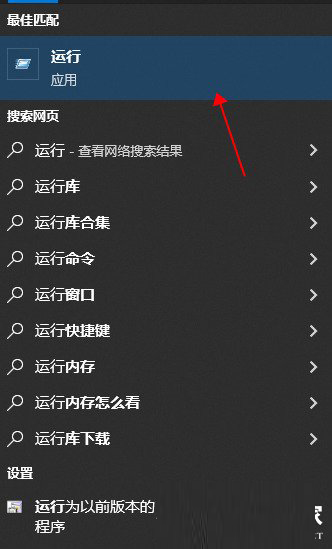
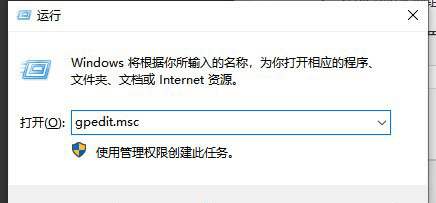
2、随后在打开的本地组策略编辑器中,找到计算机配置下的管理模板,点击Windows组件打开OneDrive项目。
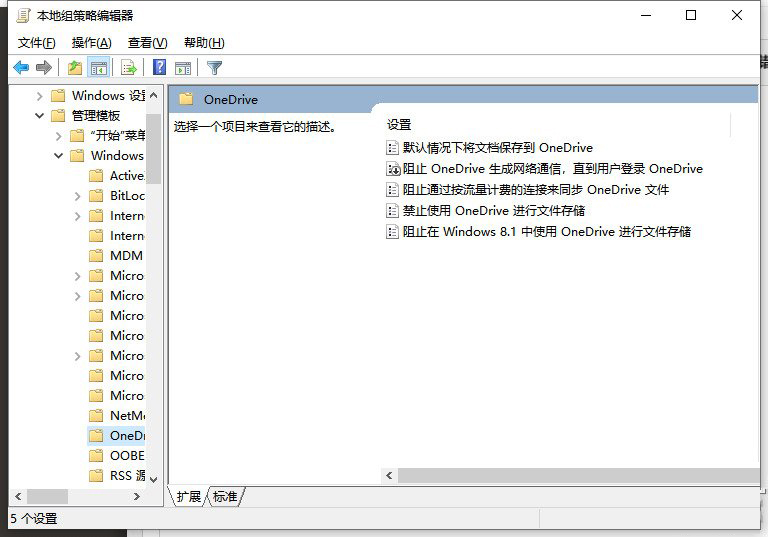
3、最后在禁止使用OneDrive进行文件存储的设置面板中,鼠标点击勾选已启用按钮保存设置即可。
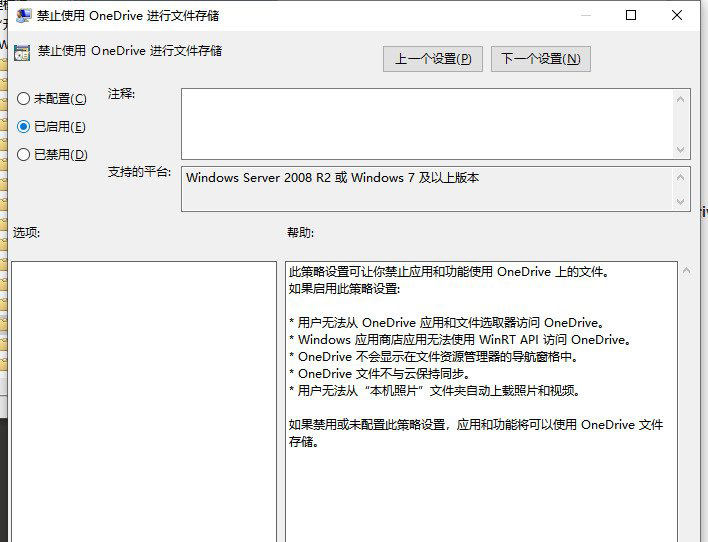
以上就是小编给大家分享的Win10开启OneDrive文件存储方法,想要了解更多内容,请关注本站,小编会持续为大家更新更多相关攻略。